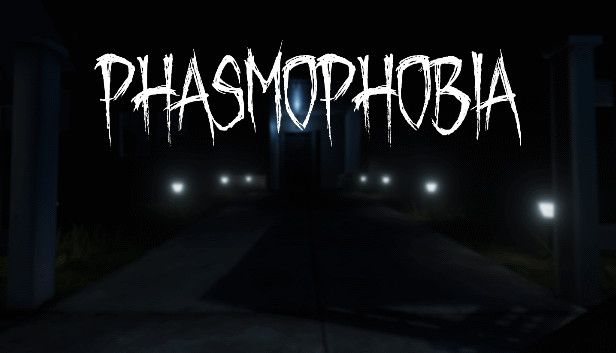phasmophobia se puede jugar en el controlador, con algunas advertencias. Esta guía lo ayudará a comenzar a configurar su controlador para jugar.
Introducción / Advertencias
Uso un controlador PS4 para que las imágenes reflejen esto. No tengo un controlador XB ni ningún otro controlador, por lo que su millaje puede variar. Esta guía tiene alternativas para los controladores XB.
Antes de embarcarse en esta guía, tenga en cuenta las siguientes advertencias. Estos se basan en mis experiencias:
- La ejecución tiene errores actualmente. A partir de ahora, usar el controlador para correr mientras se mueve termina impidiendo que el cazador se mueva. Es posible presionar el botón de correr y hacer que el cazador se mueva, pero no hay forma de correr.
- La apertura de puertas tiene micrófonos ocultos. Por alguna razón, presionar y mantener presionado un botón equivalente al clic izquierdo del mouse no equivale a mantener presionado el botón izquierdo en un mouse real. Esto significa que no puede abrir o cerrar puertas con un controlador.
- El DPad direccional para la navegación del menú no funciona. El juego parece estar codificado solo para el movimiento del mouse para la navegación del menú. Usar el joystick izquierdo funciona, pero no hay forma de seleccionar un elemento de navegación del menú sin algún trabajo.
Configuración del controlador a Steam
Esta sección es necesaria para completar sólo una vez.
- Desde Steam, ingrese al modo de imagen grande. El ícono se puede encontrar en la esquina superior derecha entre su nombre y Minimizar ventana. Parece un rectángulo con dos flechas que apuntan a las esquinas opuestas. Alternativamente, vaya a los menús superiores izquierdos y vaya a Ver> Modo de imagen grande.
- Haga clic en el ícono de ajustes en la esquina superior derecha (Configuración), luego en Configuración del controlador. Marque la casilla Soporte de PS4 o la casilla Soporte de XBox, según su controlador.
- Conecta tu controlador. Steam debería reconocerlo y registrarlo en su cuenta. Simplemente significa que cada vez que conecta un controlador PS4 / XB, carga su configuración. Para el controlador de PS4, puede jugar con el brillo, el color, etc. de la barra de luces.
Configuración del controlador para Phasmophobia
Ahora que Steam reconoce su controlador, puede configurar su controlador para el juego.
- Mientras está en el modo de imagen grande, navegue hasta Phasmophobia. Encuéntralo en tu biblioteca.
- Ingrese / haga clic en Phasmophobia> Administrar juego> Configuración del controlador. Se le presentará con su controlador.
- En la parte inferior de la pantalla, vaya a Examinar configuraciones. En el lado izquierdo de la pantalla, vaya a Plantillas. Destacar Gamepad con cámara / objetivo de alta precisión luego Importar configuración.
- Volverá a su controlador y verá una plantilla en blanco con la palabra Vista previa en la pantalla. Aplicar configuración Ahora puede editar los botones a su gusto.
- Para editar un botón/parachoques, selecciónelo y asígnele un nombre para identificarlo más fácilmente. Usa su función l cuando estés en el juego. Por ejemplo, tengo Ejecutar como R2 (disparador derecho), así que lo llamé Ejecutar. Luego seleccione la tecla en el teclado que corresponde al mapeo en el juego.
- Para editar un disparador, edite la Acción de extracción completa o la Acción de extracción suave y luego proceda como antes. Estas acciones se analizarán en la siguiente sección (Intermedio: Personalización de la configuración).
Estos son los controles de teclado predeterminados para Phasmophobia:
Movimiento: WASD
Ejecutar: Turno
Agacharse: C
Pulsar para hablar local: V
Pulsar para hablar global: B
Intercambio de inventario: Q
Diario: J
Recogida: E
Objeto suelto: G
Uso principal: clic derecho del mouse
Uso secundario: F
Linterna: T
Cambié algunas funciones: agacharse es CTRL, PTT local es C y PTT global es V
IMPORTANTE: hay un problema grave al no poder correr mientras se mueve, se agarra y se sujeta objetos y se intercambian objetos (gatillo izquierdo). Es imposible abrir/cerrar puertas ya que el botón de agarre, botón izquierdo del mouse, no se sostiene.
Cuando haya terminado, su configuración debería verse así:
El trackpad de PS4 se usa como mouse en el juego. También tengo el Diario asignado como una función de clic, aunque podrías asignar el Diario a otra cosa.
No estoy seguro de qué hace la configuración para el trackpad.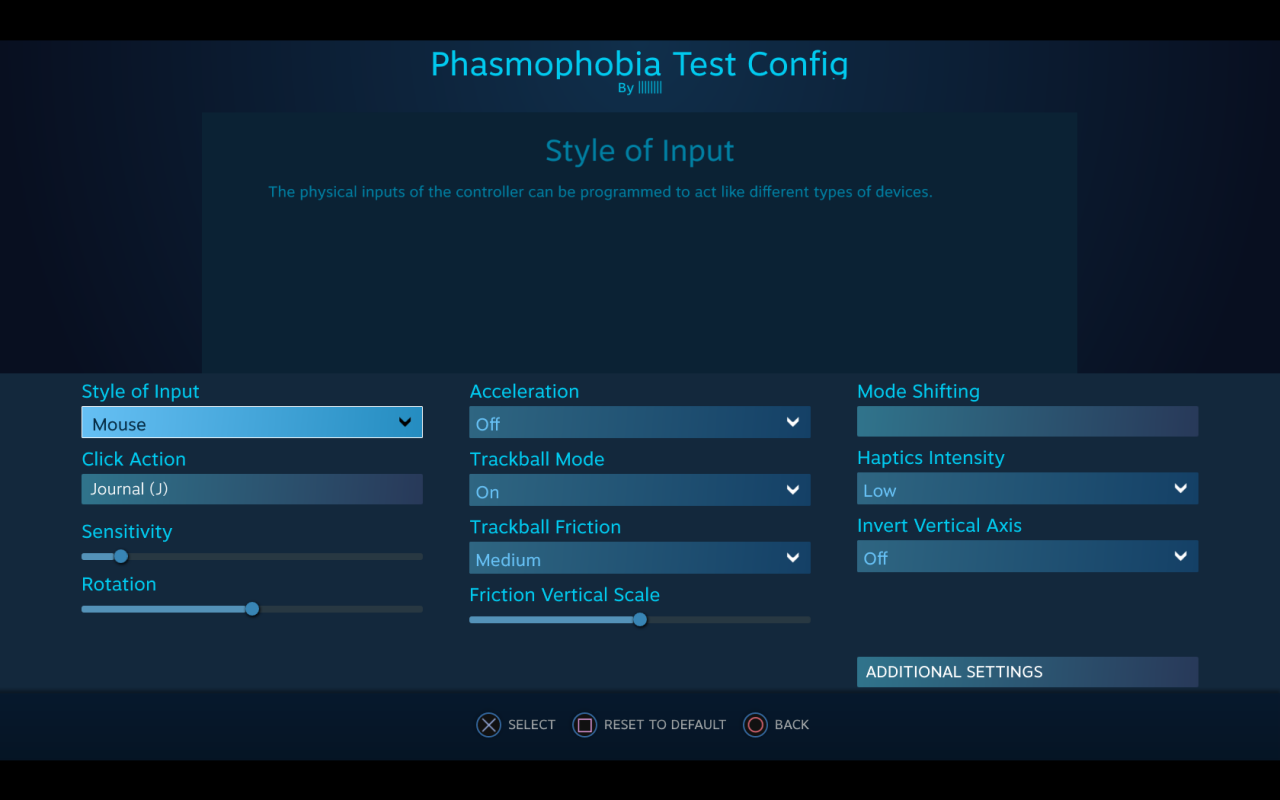
Intermedio: Personalización de su configuración
Al configurar los ajustes para disparadores y joysticks, debería haber notado un montón de otros ajustes. No sé qué hace todo, por lo que algunas cosas pueden no ser correctas.
GENERAR
Un gatillo tiene dos acciones: un tirón completo y un tirón suave. Un tirón completo es como suena: cuando aprieta el gatillo hasta el final, realiza una determinada acción. Un tirón suave está en algún lugar entre no tirar y tirar por completo.
- los Inicio/fin del rango de activación decirte hasta dónde tienes que tirar para que surta efecto. Un Trigger Range Start más a la izquierda significa que no necesitará tirar tanto para que se active, y un Trigger Range End más a la derecha significa que tendrá que tirar más para que se active la acción Full Pull.
- los Punto de tracción suave le dice cuánto necesita tirar para que la acción Soft Pull surta efecto. Cuanto más a la izquierda se coloque el punto, menos tendrá que tirar para que se active la acción Soft Pull.
- El cambio de modo se discutirá en la siguiente sección.
- Curva de respuesta del disparador: No me he metido con esta configuración, por lo que se mantiene como Lineal.
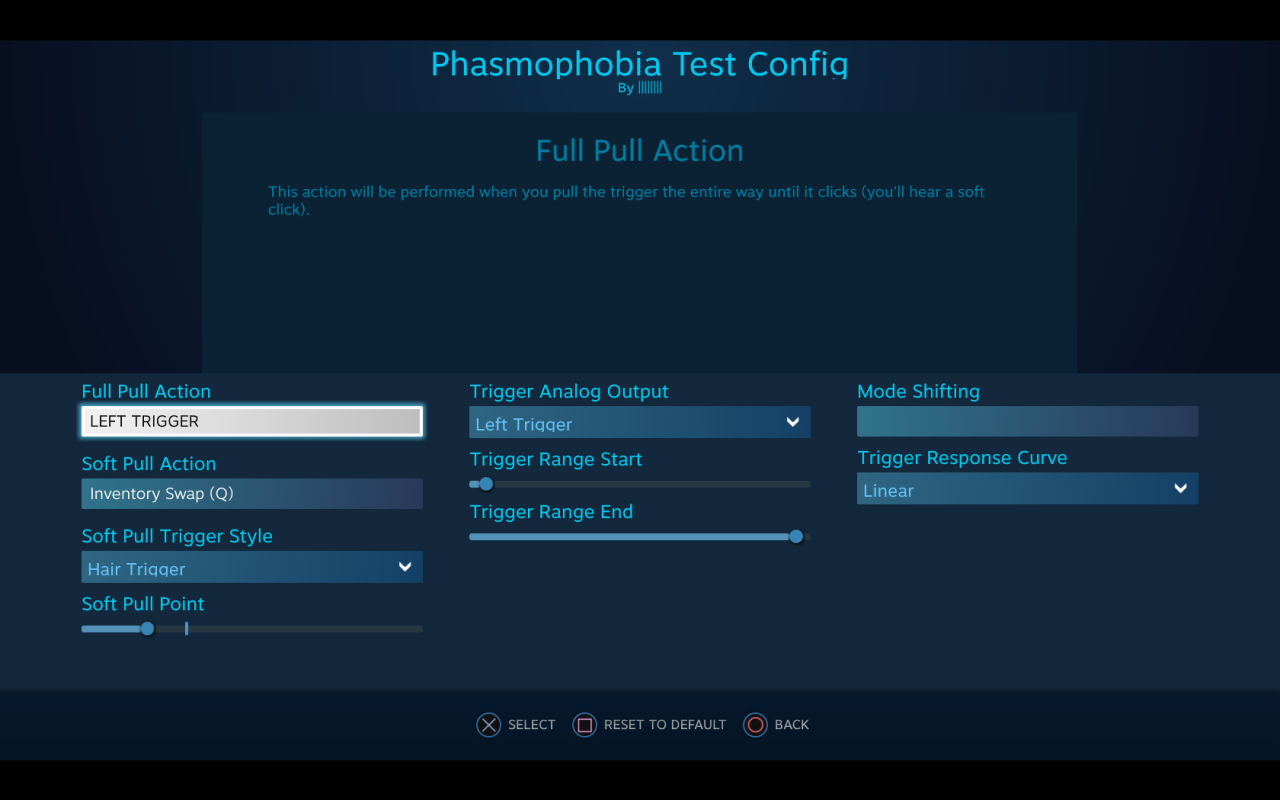
PALANCA DE MANDO
Mi conocimiento es muy limitado sobre los joysticks, pero estos deberían ayudarlo a ponerse en marcha.
Joystick izquierdo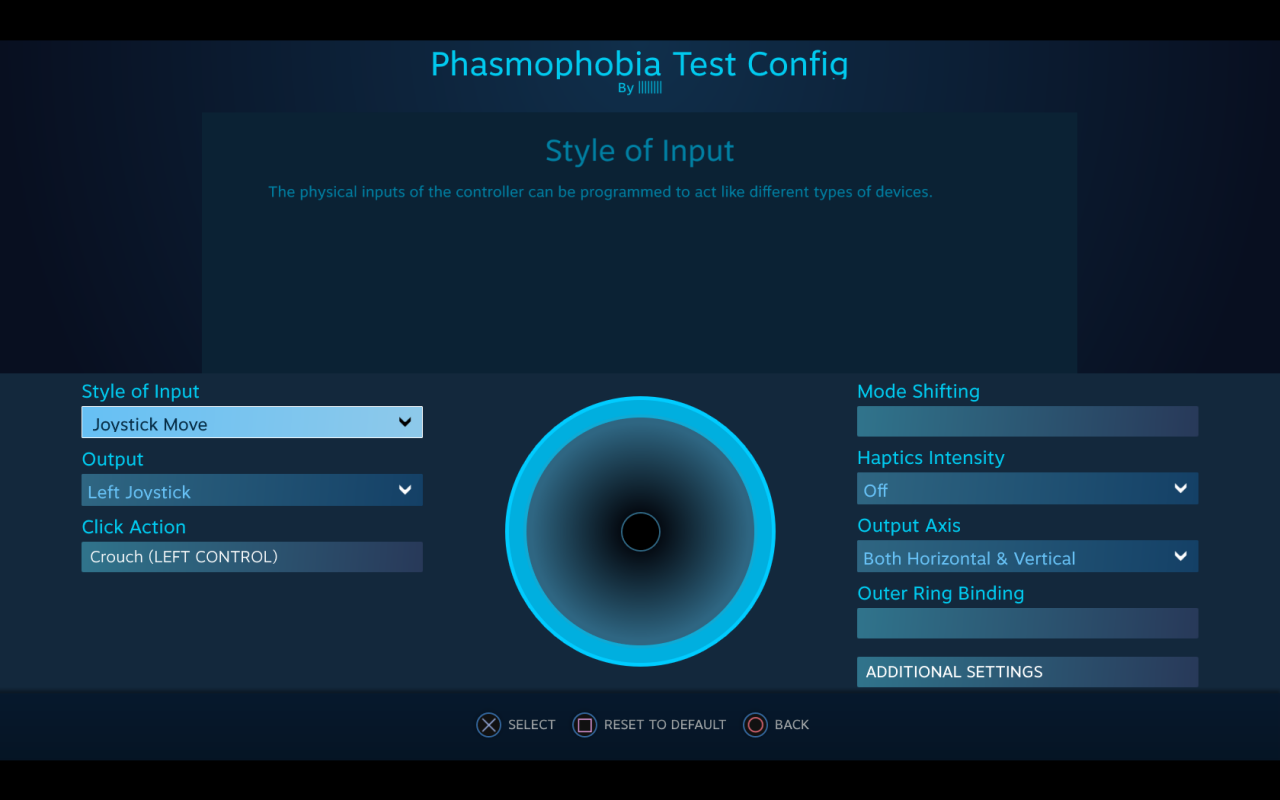
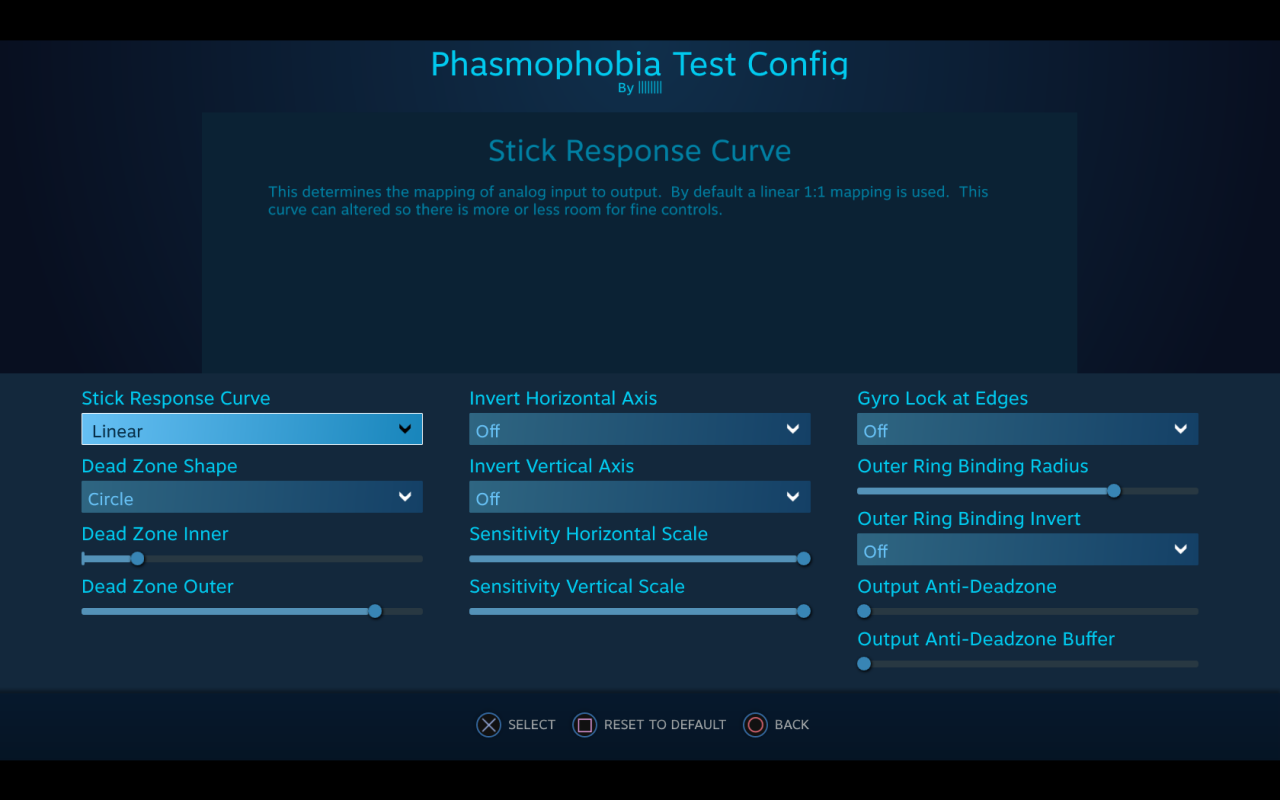
Dead Zone Inner determina el área desde el centro donde cualquier movimiento en el joystick no tendrá un efecto en el juego. Dead Zone Outer cambia qué tan lejos del centro logrará la entrada máxima. Deslizar el punto hacia la derecha significa que debe mover el joystick más hacia el borde para obtener la máxima entrada.
Elegí mover la Zona Muerta Exterior un poco a la derecha de forma predeterminada. Encuentro útil tener una zona muerta interior. Advertencia: sin una zona muerta interior, puede encontrar un problema al no poder controlar el movimiento. Además, el movimiento en Phasmophobia está activado o desactivado. No importa si mueves la palanca poco o al máximo, te mueves a la misma velocidad en todo el recorrido.
Cambié la forma de la zona muerta de cruz a círculo.
No sé qué hace todo lo demás.
Palanca de mando derecha
Haga clic en Configuración adicional para un ajuste más fino de los joysticks. Considero que la sensibilidad de aspecto predeterminada del juego es demasiado, así que la rechacé. También tengo la sensibilidad vertical más baja que la horizontal. Ajuste a su preferencia.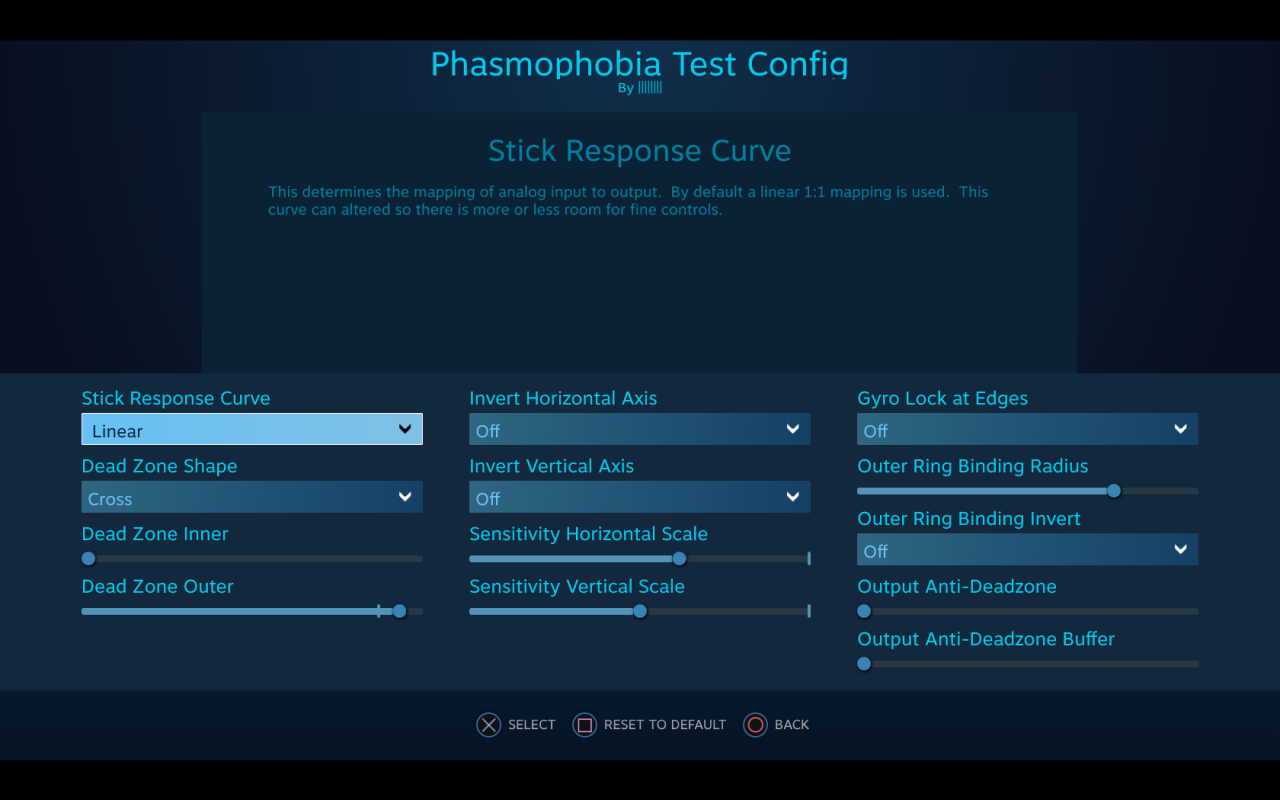
Cambio de modo
Estas instrucciones son para configurar su controlador para que no requiera un mouse para navegar por el menú. En esta sección, compartiré mi configuración.
Un cambio de modo otorga una segunda función a un control (botón, parachoques, gatillo, etc.) cuando se presiona y mantiene presionado otro botón. Por ejemplo, mantener presionado Triángulo (el botón de cambio de modo) me permite asignar otro control a cualquier otra cosa en el controlador. ¡Esto solo está en uso mientras se presiona el botón de modo de cambio!
Joystick izquierdo
Hasta donde yo sé, los controladores XB no tienen un panel táctil como el controlador PS4. Esto haría imposible la navegación por el menú. ¡Con un cambio de modo, hacemos posible la navegación por el menú!
Cuando cambie la configuración en el joystick izquierdo, vaya a Cambio de modo. Realice las siguientes acciones:
- Estilo de entrada al ratón con joystick.
- Botón de cambio de modo: usa lo que quieras Por ejemplo, tengo el mío configurado en Triángulo en el controlador PS4 (Botón Y en Steam).
- Haga clic en Acción: solo es necesario si aún no tiene una función de mouse izquierdo en ningún otro lugar del controlador.
- Sensibilidad del ratón: Prefiero que mi mouse no sea súper sensible, así que lo rechacé por defecto.
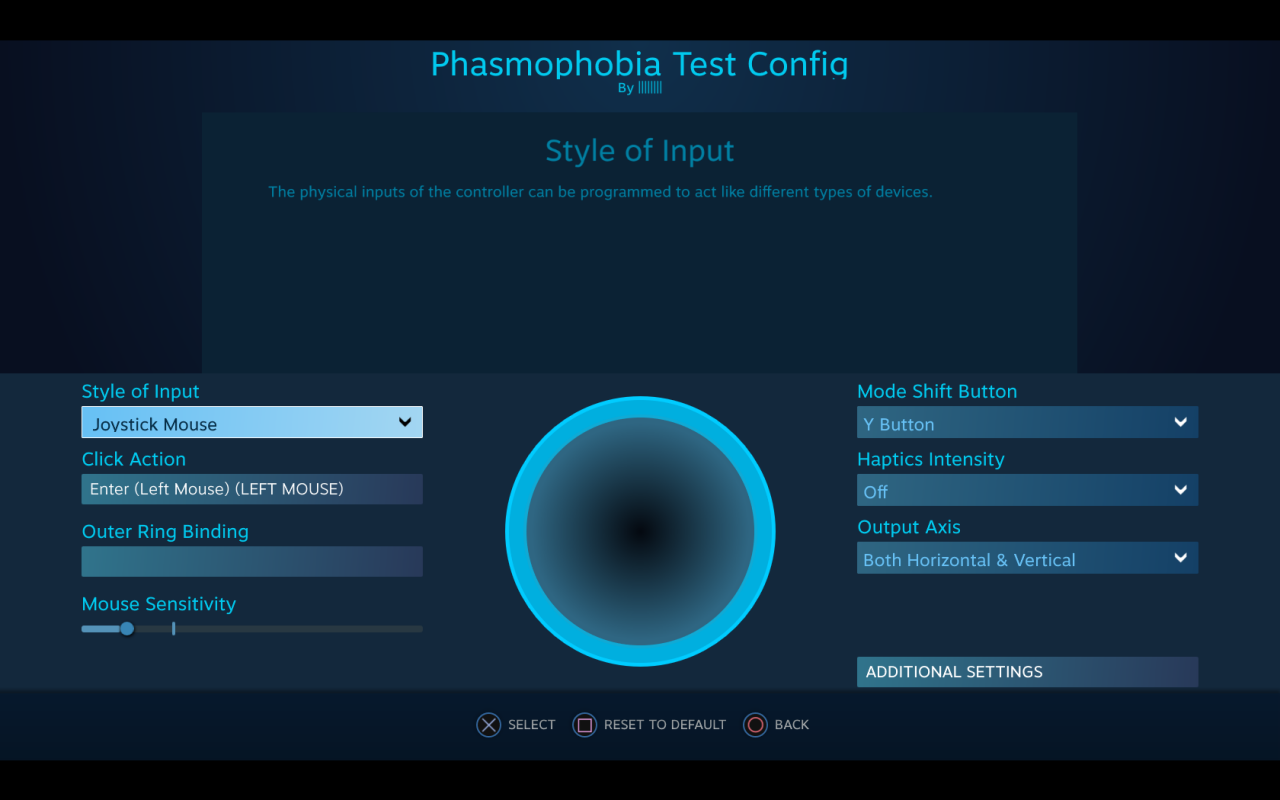
Eso es todo lo que compartimos hoy en Phasmophobia PS4 / XB Controller Setup, si hay algo que quieras agregar, no dudes en dejar un comentario a continuación y nos vemos pronto.
Crédito a |||||||||
MÁS GUÍAS DE JUEGOS PARA TI
Artículos Relacionados:
Sigue leyendo:
- Drift86: Configuración del controlador de Xbox One y archivo de configuración
- Phasmophobia Controles de realidad virtual para Phasmophobia
- DATE A LIVE: Rio Reincarnation – Guía de controles
- LOCURA: Project Nexus usando el controlador PS4 / DS4 sin ds4windows
- Legacy of Kain: Soul Reaver – Guía de soporte del controlador
- Esquema de control de gamepad personalizado de STAR WARS ™: Squadrons
- Kritika: REBOOT – Configuración del controlador XboxOne
- Guía del controlador de Xbox Elite de Days Gone
- Task Force: Guía de configuración del controlador
- Taima Miko Yuugi: parche, configuración, controles y jugabilidad